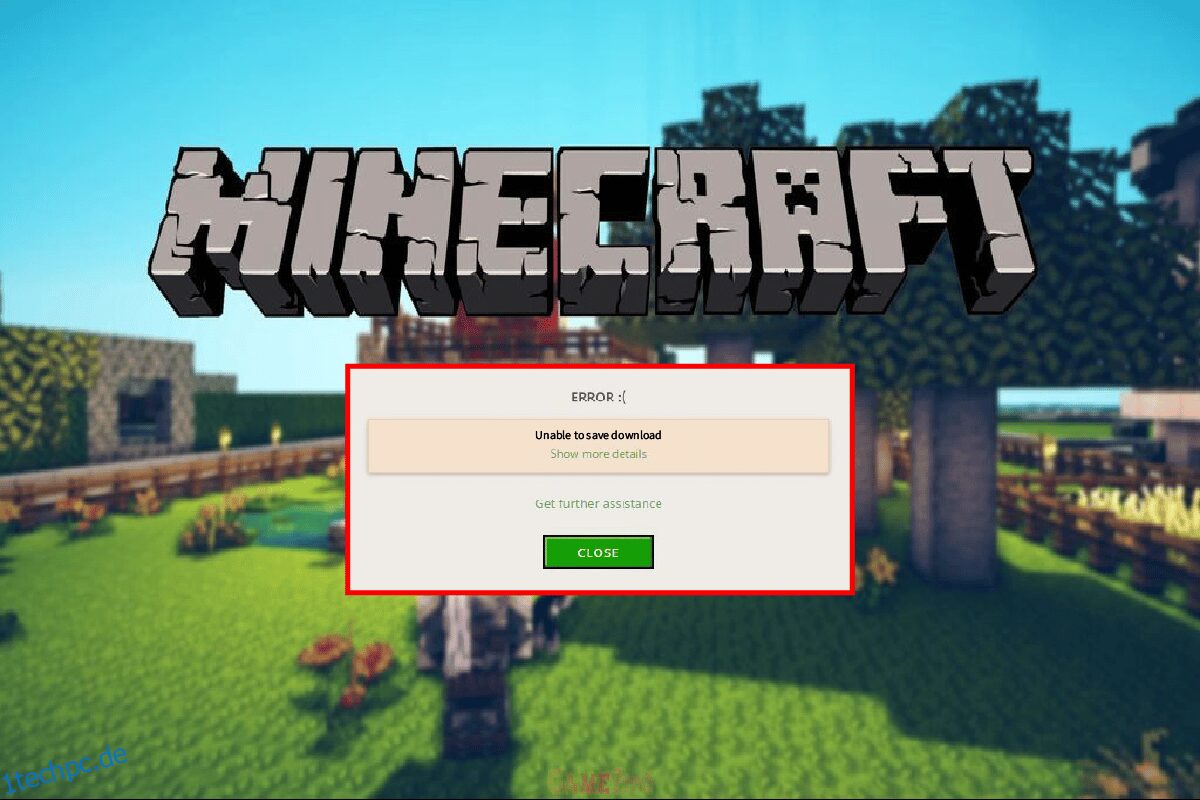Minecraft ist ein 3D-Computerbauspiel, das seinen Spielern die Möglichkeit gibt, alles mit ihrer Fantasie zu bauen. Dieses Sandbox-Videospiel ist ein kreatives Online-Lego-Spiel. Die Spieler können darin verschiedene Arten von Blöcken in dreidimensionalen Welten erstellen und bauen. Das Spiel wurde erstmals 2011 veröffentlicht und ist seitdem ein sehr beliebtes Videospiel. Wie jedes andere Videospiel erfordert Minecraft nach einer Weile neue Updates. Es hat sich jedoch gezeigt, dass das Aktualisieren von Minecraft für einige Benutzer auf die eine oder andere Weise Probleme verursacht, wenn sich das Spiel nicht selbst aktualisiert. Minecraft-Fehler, der den Download nicht speichern kann, ist ein häufiges Problem beim Versuch, ihn zu aktualisieren. Wenn Sie auch mit dem Spiel auf Ihrem Windows-PC auf das gleiche Problem stoßen, sind Sie hier genau richtig. Wir haben eine perfekte Anleitung für Sie mit mehreren Korrekturen, die Ihnen helfen, dieses Problem einfach zu lösen. Lassen Sie uns also zunächst die Ursachen dafür kennen, dass Minecraft Download-Probleme nicht speichern kann, und einfache Möglichkeiten, die Ihnen helfen können, sie zu lösen.
Inhaltsverzeichnis
Möglichkeiten zur Behebung des Minecraft-Fehlers, der den Download nicht speichern kann
Das Problem, dass der Download in Minecraft nicht gespeichert werden kann, wurde in mehreren Versionen des Spiels bei verschiedenen Computerkonfigurationen beobachtet. Benutzer konnten das Download-Problem beim Aktualisieren des Spiels oder sogar beim Starten des Spiels nicht speichern. Die Gründe dafür können vielfältig sein und wurden im Folgenden kurz erwähnt:
- Inkompatibilitätsprobleme zwischen dem Spiel und dem Programm
- Fehlende administrative Berechtigungen
- Veraltete Java-Version
- Interferenz von Antivirus-Software
- Einschränkungen der Windows-Firewall
Es spielt keine Rolle, wie Sie beim Starten des Spiels oder beim Aktualisieren auf den Minecraft-Fehler stoßen, die Ursachen für diesen Fehler bleiben dieselben, ebenso wie die Korrekturen. Schauen wir uns also einige der wichtigsten und einfachen Korrekturen an, die Ihnen helfen können, wenn Sie das Download-Problem im Spiel nicht speichern können.
Methode 1: PC neu starten
Die erste und wichtigste Methode, für die Sie sich entscheiden sollten, wenn Sie auf einen Minecraft-Fehler stoßen, der den Download nicht speichern kann, besteht darin, Ihr System neu zu starten. Es ist eine ziemlich häufige Lösung, aber ein einfacher Neustart kann Ihnen helfen, das Update-Problem zu beheben. Neustart hilft dabei, alle Programme und Ressourcen des Betriebssystems neu zu starten, was früher nicht hätte sein können. Daher ist ein Neustart alles, was Ihr PC will, und mit Hilfe unseres Leitfadens 6 Möglichkeiten zum Neustart oder Neustart eines Windows 10-Computers können Sie verschiedene Möglichkeiten kennenlernen und ausprobieren.

Methode 2: Führen Sie Minecraft mit Administratorrechten aus
Spiele auf Ihrem PC benötigen möglicherweise die Erlaubnis, Änderungen an Ihrem System und Ihrer Festplatte vorzunehmen, damit sie ausgeführt werden können. Das gleiche gilt für Minecraft, es benötigt Administratorrechte zum Herunterladen und Zugriff zum Überschreiben von Spieldateien. Wenn Minecraft beim Starten oder Aktualisieren der App keine Administratorrechte erteilt werden, kann Minecraft den Download-Fehler nicht speichern können. Daher sind Administratorrechte wichtig und können mit den folgenden Schritten bereitgestellt werden:
1. Klicken Sie mit der rechten Maustaste auf das Minecraft-Verknüpfungssymbol auf dem Desktop.
2. Wählen Sie nun Eigenschaften aus dem Menü.

3. Öffnen Sie als Nächstes die Registerkarte Kompatibilität.

4. Aktivieren Sie nun das Kontrollkästchen Dieses Programm als Administrator ausführen.

5. Klicken Sie auf Übernehmen > OK, um die vorgenommenen Änderungen zu speichern.

Methode 3: Antivirus vorübergehend deaktivieren (falls zutreffend)
Das Problem mit dem Herunterladen von Minecraft ist häufig und kann das Ergebnis von installierten Anwendungen auf Ihrem Windows-PC sein. Apps von Drittanbietern können Inkompatibilitätsprobleme mit dem Spiel verursachen. Normalerweise handelt es sich bei diesen Anwendungen von Drittanbietern um Antimalware-Software auf Ihrem System. Wenn auf Ihrem Laptop/Computer ein Antivirenprogramm installiert ist, kann es die Funktion Ihres Spiels beeinträchtigen und sogar den Start blockieren. In einem solchen Fall ist es ratsam, sie einfach vorübergehend zu deaktivieren, während Sie Minecraft spielen. Weitere Details zu diesem Thema finden Sie in unserem Ratgeber So deaktivieren Sie Antivirus vorübergehend unter Windows 10 und befolgen Sie die darin angegebenen Methoden, um damit fortzufahren.

Methode 4: Deaktivieren Sie die Windows Defender-Firewall (nicht empfohlen)
Die Antwort darauf, warum Minecraft den Download nicht speichern kann, liegt in der Deaktivierung der Windows Defender Firewall, da dieses integrierte Tool auf einem Windows-PC die Internetverbindung für Minecraft einschränken kann, da es eine größere Bandbreite benötigt. Schließlich wird durch das Blockieren der Internetverbindung zu Minecraft auch jedes Update deaktiviert, daher der Fehler. Aus diesem Grund ist es wichtig, dieses vorinstallierte Tool auf Ihrem System zu deaktivieren. Lesen Sie unseren Leitfaden zum Deaktivieren der Windows 10-Firewall, um mehr darüber zu erfahren, wie Sie diese Störung beseitigen können.

Methode 5: Aktualisieren Sie Java
Für Windows-Benutzer, die die Java-Version von Minecraft verwenden, ist es wichtig, dass Sie eine aktualisierte Java-Version verwenden, um den Minecraft-Fehler zu vermeiden, der den Download nicht speichern kann. Falls dies nicht der Fall ist, ist es an der Zeit, es auf Ihrem Computer zu aktualisieren, indem Sie die folgenden Schritte ausführen:
1. Drücken Sie die Windows-Taste, geben Sie Configure Java ein und klicken Sie dann auf Open.

2. Klicken Sie nun oben im Java Control Panel-Fenster auf die Registerkarte Update.

3. Klicken Sie anschließend unten auf die Option Jetzt aktualisieren.

4. Falls ein Update verfügbar ist, klicken Sie auf die Option Update.

Sobald das Update verarbeitet ist, starten Sie Minecraft, um zu prüfen, ob das Problem behoben wurde.
Methode 6: Installieren Sie Minecraft neu
Die Neuinstallation von Minecraft ist der letzte Ausweg, um zu beheben, dass Minecraft den Download nicht speichern kann, wenn bisher keine der oben genannten Methoden für Sie funktioniert hat. Dies hilft Ihnen auch dabei, die neueste Version des Spiels auf Ihrem PC zu installieren, die fehlerfrei, verbessert und eine frische Arbeitskopie des Programms ohne Fehler ist.
Hinweis: Sichern Sie Minecraft-Daten, bevor Sie das Spiel deinstallieren, um den Verlust der Spieldaten zu verhindern.
1. Drücken Sie die Windows-Taste, geben Sie Apps und Funktionen ein und klicken Sie auf Öffnen.

2. Suchen und klicken Sie auf Minecraft Launcher und wählen Sie die Option Deinstallieren.

3. Bestätigen Sie nun die eventuelle Eingabeaufforderung und starten Sie Ihren PC neu, nachdem Sie Minecraft deinstalliert haben.
4. Navigieren Sie zum Beamten Minecraft-Download-Website.
5. Klicken Sie nun auf Download für Windows 7/8 unter BENÖTIGEN SIE EINEN ANDEREN FLAVOUR? Menü wie abgebildet.

6. Klicken Sie nun auf die Setup-Datei, um die Anwendung zu installieren.

7. Klicken Sie im Setup-Fenster von Microsoft Launcher auf Weiter.

8. Klicken Sie erneut auf Weiter.

9. Klicken Sie nun im nächsten Fenster auf Installieren.

Nachdem Sie die neue Version von Minecraft heruntergeladen haben, können Sie das Spiel starten, um zu überprüfen, ob die Unfähigkeit zum Herunterladen behoben wurde.
Häufig gestellte Fragen (FAQs)
Q1. Warum kann ich Minecraft nicht herunterladen?
Ans. Wenn Sie Minecraft nicht auf Ihrem System installieren können, müssen Sie überprüfen, ob die Firewall oder Antivirensoftware auf Ihrem PC die Anwendung blockiert. Wenn dies der Fall ist, deaktivieren Sie diese Programme, um die Installation von Minecraft zu ermöglichen.
Q2. Wie kann ich Minecraft unter Windows 10 auf meinem PC installieren?
Ans. Sie können Minecraft unter Windows 10 mit Hilfe der oben angegebenen Methode 6 installieren.
Q3. Ist die Java-Version von Minecraft kostenlos?
Ans. Ja, die Java-Version von Minecraft kann kostenlos heruntergeladen und gespielt werden.
Q4. Muss ich nach der Deinstallation von Minecraft von meinem PC erneut bezahlen?
Ans. Wenn Sie mit demselben Konto angemeldet sind, können Sie das Spiel herunterladen und neu installieren, ohne erneut dafür zu bezahlen.
Q5. Wie kann ich das Problem beheben, dass Microsoft nicht geladen wird?
Ans. Microsoft wird aufgrund von veraltetem Windows nicht auf Ihren PC geladen. Versuchen Sie, Ihren PC auf die neueste Version zu aktualisieren, die Ihnen bei der Behebung dieses Problems helfen wird.
***
Minecraft ist ein großartiges Spiel, um Ihrer kreativen Seite freien Lauf zu lassen, indem Sie neue Dinge bauen und erstellen, aber Probleme beim Aktualisieren der App oder beim Starten können manchmal ärgerlich sein. Wir hoffen, dass unser Leitfaden mit Korrekturen für den Minecraft-Fehler, der den Download nicht speichern konnte, hilfreich war, um dieses Problem für Sie zu lösen. Wenn ja, teilen Sie uns mit, welche der im Leitfaden angegebenen Methoden dabei am hilfreichsten war. Hinterlassen Sie Ihre wertvollen Vorschläge und Fragen, falls vorhanden, im Kommentarbereich unten.